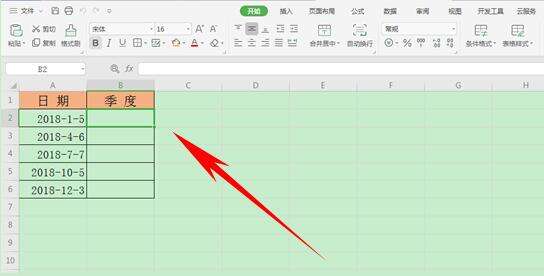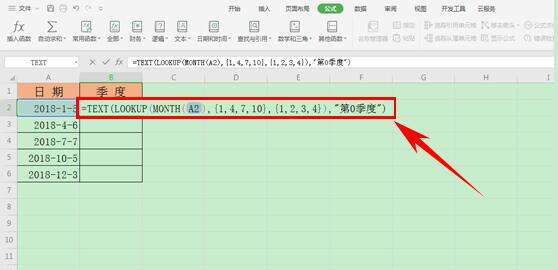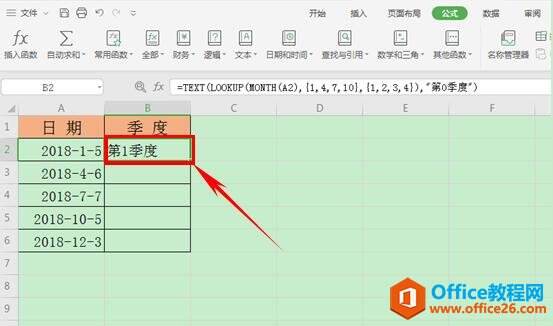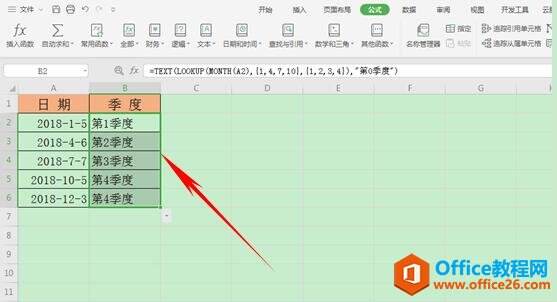WPS excel如何将日期转换为季度来显示
办公教程导读
收集整理了【WPS excel如何将日期转换为季度来显示】办公软件教程,小编现在分享给大家,供广大互联网技能从业者学习和参考。文章包含494字,纯文字阅读大概需要1分钟。
办公教程内容图文
单击B2单元框,输入=TEXT(LOOKUP(MONTH(A2),{1,4,7,10},{1,2,3,4}),”第0季度”),其中MONTH函数表明了A2所代表的月份,LOOKUP函数为返回向量或数组中的数值,TEXT函数的作用是将各种形式的数值转化为文本形式呈现,也就是将我们现实的季度转换为“第一季度”来显示在单元格当中。
输入好公式以后,单击回车,我们看到单元格中显示了“第一季度”,如果我们希望季度的形式为“一季度”形式,我们可以将上述公式中的“第0季度”改为“*季度”。
这样子我们就可以下拉填充框,将表格填充完毕。
我们看到表格已经填充完毕了,所有的季度也都显示出来,那么WPS中将日期对应为季度来显示的方法,你学会了吗?
办公教程总结
以上是为您收集整理的【WPS excel如何将日期转换为季度来显示】办公软件教程的全部内容,希望文章能够帮你了解办公软件教程WPS excel如何将日期转换为季度来显示。
如果觉得办公软件教程内容还不错,欢迎将网站推荐给好友。